จะหารูปอย่างไรดี? หากทำการอัปเดต iOS 26/18/17 หรือเวอร์ชันทดลอง แล้วอยู่ ๆ รูปในไอโฟนหาย ซึ่งถ้ารูปหายไปจากเครื่อง ไม่ส่งผลดีอย่างแน่นอน
ดังนั้นบทความนี้ของเรา จะมาเผยวิธีแก้ไขและวิธีกู้รูปหาย iPhone ให้กลับมาเหมือนเดิม ซึ่งคุณสามารถแก้ไขได้ทันที อีกทั้งยังแก้ไขรูปหายไปจากเครื่อง iPhone ได้อย่างกับมืออาชีพ

กู้คืนรูปในไอโฟนหายโดยใช้ iCloud หลังจากอัปเดต iOS 26/18/17
ถ้าหากใครที่ได้เปิดการใช้งานสำรองข้อมูล iPhone ลงใน iCloud ก็จะสามารถกู้คืนและแก้ปัญหารูปในไอโฟนหายได้ง่าย ๆ
แต่ขณะดำเนินการกู้คืนรูปใน iPhone หายนั้น การเชื่อมต่ออินเทอร์เน็ตระบบ Wi-Fi ต้องมีความเสถียร ไม่เช่นนั้น อาจทำให้การกู้คืนรูปในไอโฟนหาย เกิดความเสียหายได้นั่นเอง
ขั้นตอนที่ 1: ไปที่ “การตั้งค่า” ใน iPhone > แตะที่ “ชื่อบัญชี Apple ID” ด้านบนสุด > กด “iCloud” > “ข้อมูลสำรอง iCloud” และตรวจสอบดูว่าคุณได้สำรองข้อมูลไว้แล้วหรือไม่
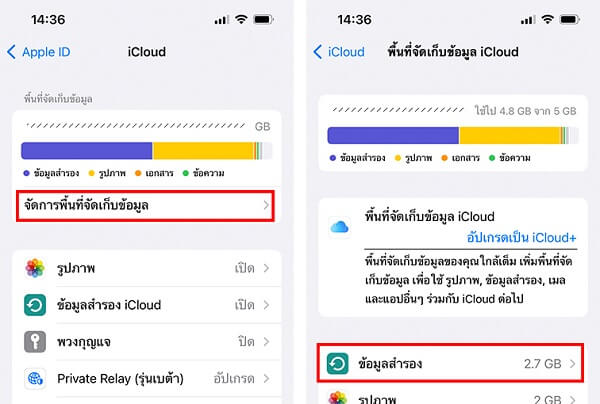
ขั้นตอนที่ 2: จากนั้นคุณสามารถกู้คืนรูปหายจากไอโฟนข้อมูลสำรอง โดยไปที่ “การตั้งค่า” > “ทั่วไป” > “ถ่ายโอนหรือรีเซ็ต iPhone” > “ลบข้อมูลและการตั้งค่าหมด”
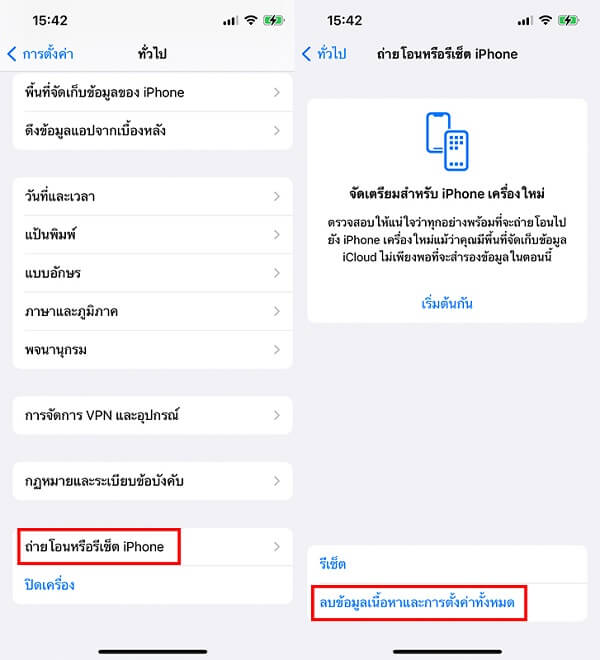
ขั้นตอนที่ 3: หลังจากนั้นทำตามคำแนะนำบนหน้าจอ ให้คุณกด “กู้คืนข้อมูลจากข้อมูลสำรอง iCloud” และตรวจสอบดูว่าปัญหาไอโฟนรูปหายได้รับการแก้ไขหรือไม่?
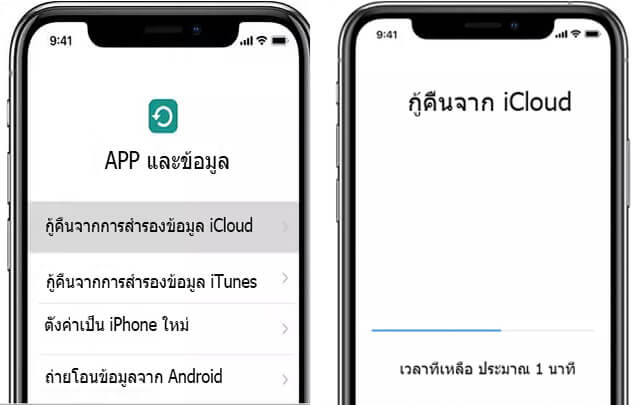
อย่างงไรก็ตาม วิธีกู้คืนรูปในไอโฟนหาย โดยใช้ข้อมูลสำรอง iCloud จะทำให้ข้อมูลกลับไปสถานะก่อนหน้า อาจทำให้ข้อมูลล่าสุด ณ ปัจจุบันสูญหายได้
รูปหายจากไอโฟน หลังจากอัปเดต iOS 26/18/17 กู้จาก iCloud Photo Library
สำหรับวิธีแก้ภาพในไอโฟนหายด้วย iCloud Photo Library ถือเป็นวิธีแก้รูปภาพในไอโฟนหายได้ตรงจุด แต่อาจจะกู้คืนรูปภาพที่ลบไปภายใน 30 วันที่ผ่านมาได้เท่านั้น มีขั้นตอนในการกู้คืนรูปในเครื่องหาย iPhone iOS 26/18/17 ดังนี้
ขั้นตอนที่ 1: ไปที่ “การตั้งค่า” ในโทรศัพท์ iPhone > แตะ “ชื่อบัญชี Apple ID” ด้านบนสุด > “iCloud” > กดแตะ “รูปภาพ”
ขั้นตอนที่ 2: ตรวจสอบว่าคุณได้เปิดฟังก์ชัน “เชื่อมข้อมูล iPhone เครื่องนี้” หรือ “iCloud Photo Library”
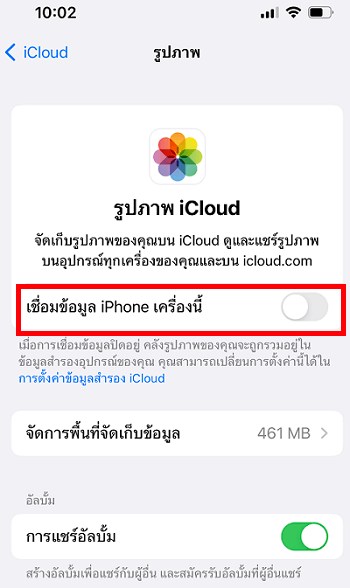
ขั้นตอนที่ 3: จากนั้นเข้าไปที่ “รูปภาพ” ใน iPhone และดูอัลบั้ม “เพิ่งลบล่าสุด”
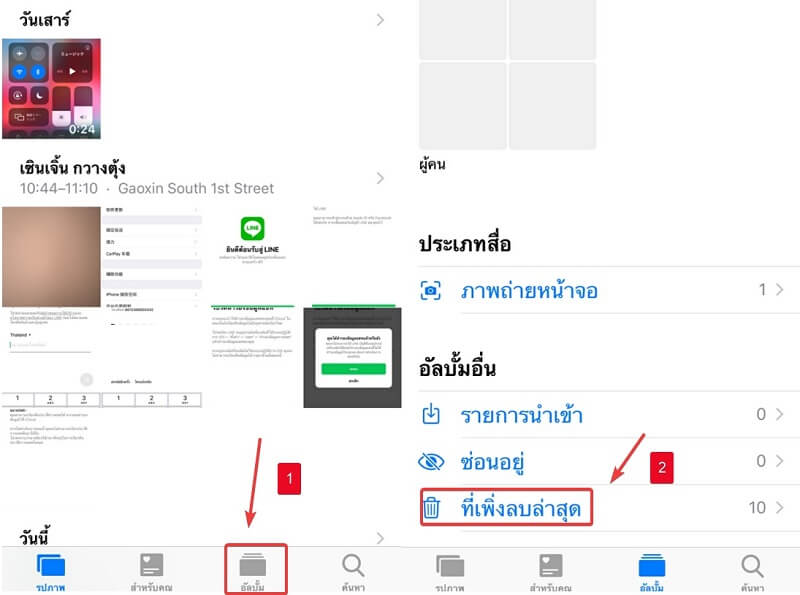
ขั้นตอนที่ 4: คุณสามารถดูรูปภาพที่ถูกลบไป 30 วันที่ผ่านมา และเลือกรูปภาพที่ต้องการกู้คืน ให้กดแตะ “กู้คืน” เป็นอันเสร็จสิ้น
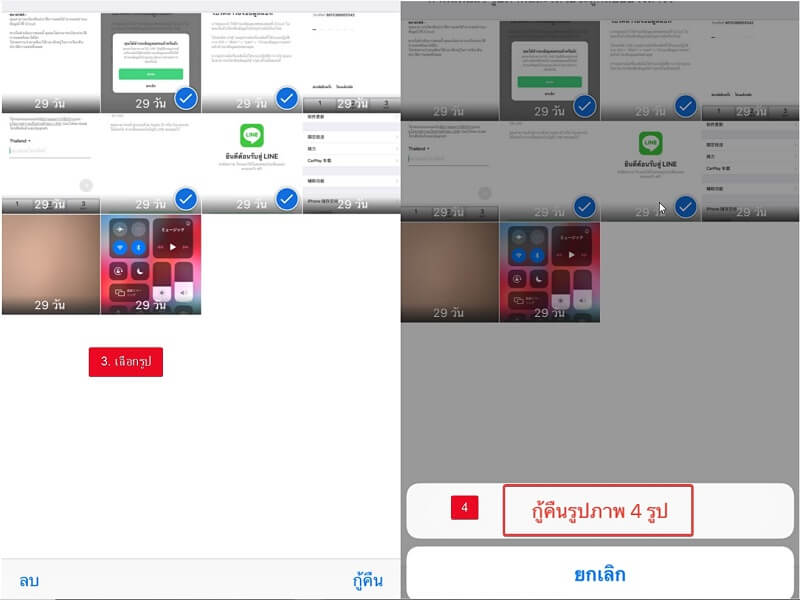
วิธีที่ 3: กู้คืนรูปหายไปจากเครื่องด้วย iTunes หลังจากอัปเดต iOS 26/18/17
อีกหนึ่งวิธีที่กู้คืนรูปภาพในไอโฟนหาย หลังจากอัปเดต iOS 26/18/17 นั้นก็คือ ใช้ iTunes ซึ่งสามารถกู้คืนรูปภาพได้ฟรี รวมถึงยังแก้ไขปัญหาเกี่ยวกับ iPhone รูปหายได้ทุกรูปแบบ
1 3.1 ซิงค์กับ iTunes
หากคุณทำการซิงค์ข้อมูล iPhone กับคอมพิวเตอร์อยู่เป็นประจำ สามารถกู้คืนข้อมูลหรือรูปไอโฟนหายได้อย่างง่ายดาย
ขั้นตอนที่ 1: เปิด iTunes บนคอมพิวเตอร์ จากนั้นนำรูปหาย iPhone มาเชื่อมต่อเข้ากับคอมพิวเตอร์ด้วยสาย USB
ขั้นตอนที่ 2: รอให้ iTunes จับคู่กับอุปกรณ์ โดยจะปรากฏทางด้านซ้ายของ iTunes ให้กดคลิกที่ไอคอน “อุปกรณ์ iPhone”
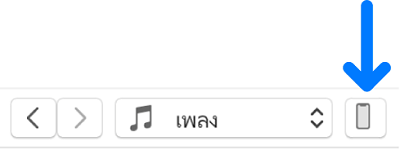
ขั้นตอนที่ 3: จากนั้นกดคลิก “รูปภาพ” ในการตั้งค่า iTunes > เลือก “ซิงค์รูปภาพ” > คลิก “นำไปใช้” เป็นอันเสร็จสิ้นกู้คืนรูปภาพในไอโฟนหายด้วย iTunes
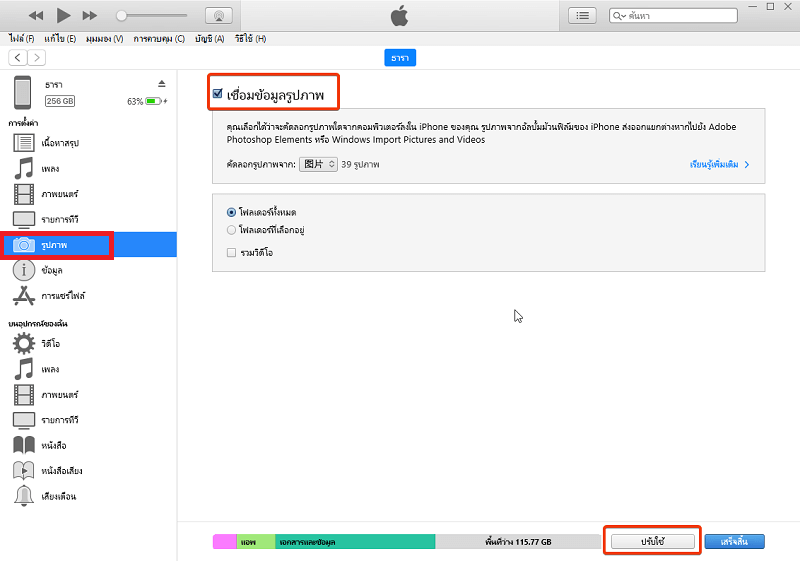
2 กู้คืนการสำรองข้อมูล iTunes
สำหรับใครที่มีการสำรองข้อมูลด้วย iTunes อยู่เป็นประจำ และสำรองข้อมูลก่อนที่จะเกิดปัญหารูปใน โทรศัพท์หาย iPhone iOS 26/18/17 ช่วยให้คุณกู้คืนข้อมูลรูปภาพกลับมาได้ แต่การใช้ข้อมูลสำรองจาก iTunes ข้อมูลล่าสุดจะถูกทับด้วยข้อมูลเก่า ทำให้ข้อมูลล่าสุดสูญหายนั่นเอง
ขั้นตอนที่ 1: เปิด iTunes บนคอมพิวเตอร์ และเชื่อมต่อ iPhone ด้วยสาย USB
ขั้นตอนที่ 2: อุปกรณ์ของคุณจะปรากฏทางด้านซ้าย ให้กดคลิกที่ไอคอนอุปกรณ์ iPhone แล้วเลือก “กู้คืนข้อมูลสำรอง”
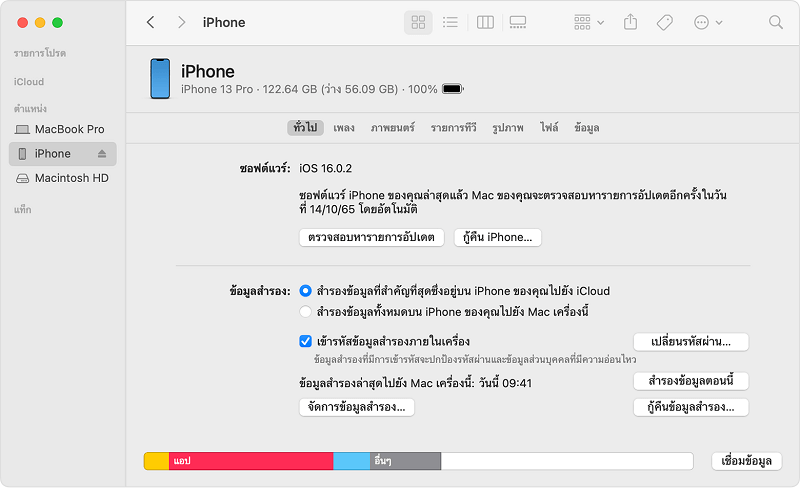
ขั้นตอนที่ 3: เลือกข้อมูลสำรองที่มีรูปภาพก่อนถูกลบ หรือไฟล์ข้อมูลสำรองวันล่าสุด
ขั้นตอนที่ 4: รอให้อุปกรณ์สำรองข้อมูลจนเสร็จ และจากนั้นเครื่องจะรีสตาร์ท เป็นอันเสร็จสิ้นกู้คืนรูปหาย iPhone
วิธีที่ 4 :กู้คืนรูปใน iPhone หาย โดยไม่ต้องสำรองข้อมูลก่อน
หลาย ๆ คนสงสัยว่ารูปใน iPhone หาย ถ้าไม่ได้สำรองข้อมูลก่อนอัปเดต iOS 26/18/17 จะกู้คืนรูปในไอโฟนหายได้หรือไม่? แน่นอนว่าคุณสามารถกู้คืนได้ ถ้าได้ใช้เครื่องมือ “iMyFone D-Back ” โดยคุณกู้คืนรูปภาพที่เผลอลบไปโดยไม่ได้ตั้งใจอย่างง่ายดาย
- แม้ว่าคุณไม่ได้สำรองข้อมูลก่อนอัปเดต iOS สามารถใช้ D-Back กู้คืนข้อมูลได้หลากหลาย เช่น ข้อความ รายชื่อผู้ติดต่อ และรูปภาพ เป็นต้น
- ระหว่างการกู้คืนข้อมูล จะไม่ถูกทับซ้อนกับข้อมูลล่าสุดที่มีอยู่ใน iPhone ป้องกันข้อมูลสูญหาย
- รองรับอุปกรณ์ iOS ทุกประเภท และรองรับ iOS ทุกเวอร์ชัน รวมถึง iOS 26
- ระหว่างดำเนินการใช้เครื่องมือ D-Back เรียกดูตัวอย่างข้อมูลที่ถูกกู้ได้
- ใช้งานง่าย เป็นมิตรกับผู้ใช้งานทุกคน แก้ปัญหาได้ง่าย ๆ เพียงคลิกเดียว
ขั้นตอนที่ 1: โหลดและติดตั้ง “iMyFone D-Back” ลงบนคอมพิวเตอร์ > กดคลิก “กู้คืนจากอุปกรณ์ > นำ iPhone ที่มีปัญหารูปหายไปจากเครื่องมาเชื่อมต่อกับคอมฯ
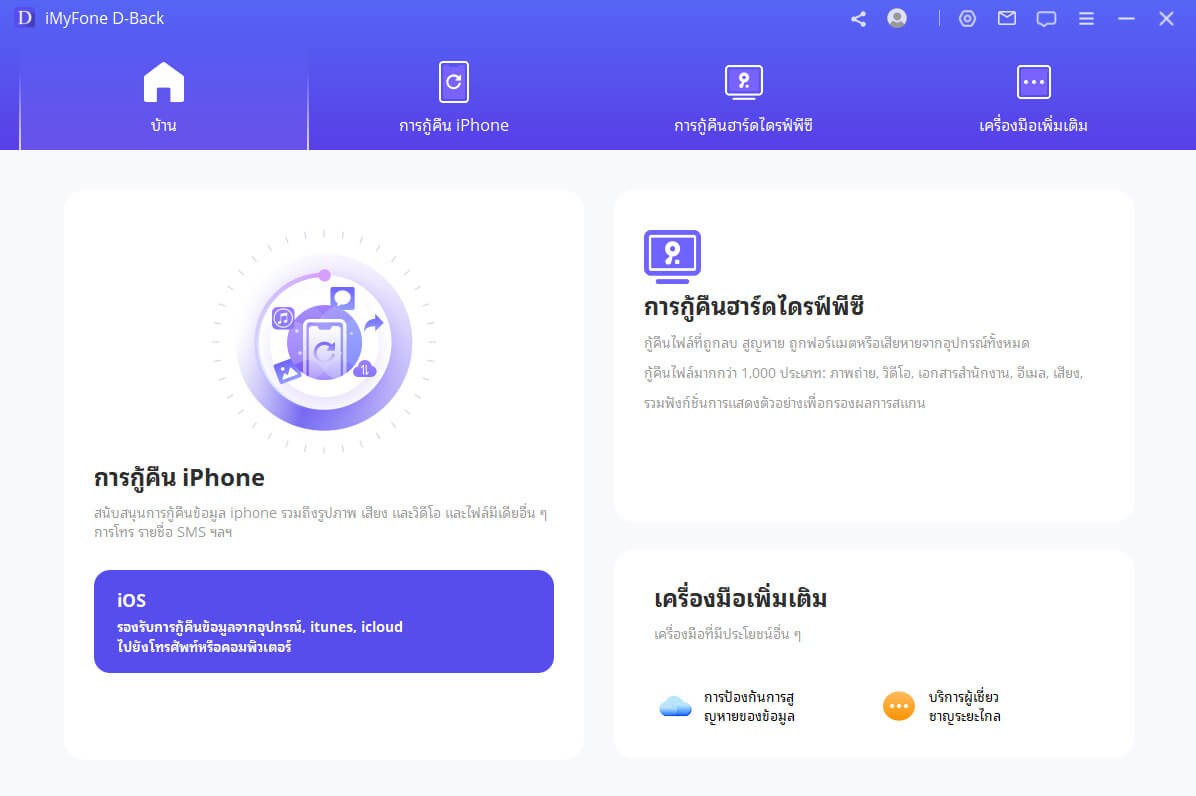
ขั้นตอนที่ 2: เลือกประเภทข้อมูลที่คุณต้องการกู้คืน อาทิเช่น รูปภาพ เป็นต้น จากนั้นกด “สแกน”

ขั้นตอนที่ 3: เครื่องมือจะทำการกู้คืนรูปภาพที่หายไป หรือที่เผลอลบไปโดยไม่ได้ตั้งใจ จากนั้นแสดงไฟล์ทั้งหมดที่ถูกกู้คืนได้ หากตรวจสอบแล้วถูกต้องให้กดคลิก “กู้คืน” และเลือกที่จัดเก็บได้ตามที่ต้องการ

ขั้นตอนที่ 4: ใช้เวลารอไม่นาน ปัญหาไอโฟนรูปหาย หลังจากอัปเดต iOS 26/18/17 จะได้รับการแก้ไข
บทสรุป
สำหรับบทความ 3 วิธีแก้ไขรูปภาพหายไอโฟนที่เรานำเสนอมานั้น สามารถช่วยให้คุณแก้ไขปัญหารูปในโทรศัพท์หาย iPhone iOS 26/18/17 ได้อย่างมีประสิทธิภาพ แต่วิธีที่ดีที่สุด ต้องยกให้ “iMyFone D-Back ” เพราะสามารถดูตัวอย่างไฟล์ข้อมูลที่ถูกกู้คืน เพื่อให้คุณตรวจสอบว่าได้ข้อมูลที่ถูกต้อง หรือครบถ้วนตามความต้องการหรือไม่ นอกจากนี้คุณยังเลือกประเภทข้อมูลได้เองอีกด้วย อีกทั้งที่สำคัญไม่ต้องสำรองข้อมูลก่อน และข้อมูลล่าสุด ณ ปัจจุบันจะไม่สูญหายอย่างแน่นอน

